Efektivnost delovnega stroja
V modulu poročila je dodana nova funkcionalnost "napredna poročila". V okviru tega modula v aplikaciji NetClt podpiramo zahtevnejše analize podatkov. Tukaj vam opisujemo poročilo o efektivnosti delovnega stroja. Sledilna naprava v delovnem stroju ima povezan analogni vhod na obratomer delovnega stroja. Tako naprava poleg podatkov o lokaciji pošilja še vrednost nalognega vhoda.
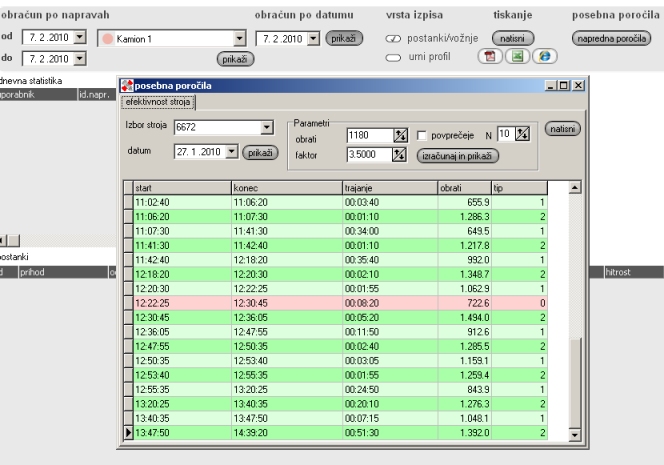
Spodnja slika prikazuje zavihek podatki. V izbornem meniju lahko izberemo različne izpise, ki so na voljo. Izbiramo lahko med privzetimi izpisi (zanje skrbi aplikacija NetCLT) in pa izpisi podatkov po meri. To pomeni da si lahko izdelamo lastna poročila glede na potrebe, ki jih imamo. V izbornem oknu so dosegljiva vsi izpisi tako tisti, ki jih definira aplikacija in tisti, ki si jih pripravimo sami (v sodelovanju z oddelkom podpore track.si sistema).
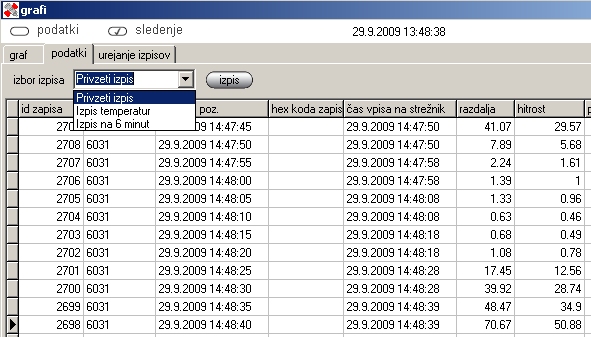
Nove izpise ali poročila izdelujemo na zavihku urejanje izpisov. Z navigacijski gumb, se lahko premikamo med lastnimi poročili. Dodajamo nova poročila. Pri vnosu poročilu moramo definirati dva unikatna podatka in sicer opis poročila ter ime datoteke kjer bo shranjena definicija poročila. Kot vidimo na spodnji sliki imamo definirana dva poročila po meri in sicer Izpis temperatur in Izpis temperatur na 6 °C. Gumb uredi nam odpre okno dizajnerja poročila, vmesnik nam omogoča z minimalnim znanjem izdelavo lastnega poročila oziroma izpisa.
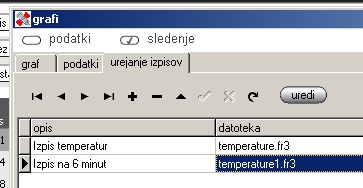
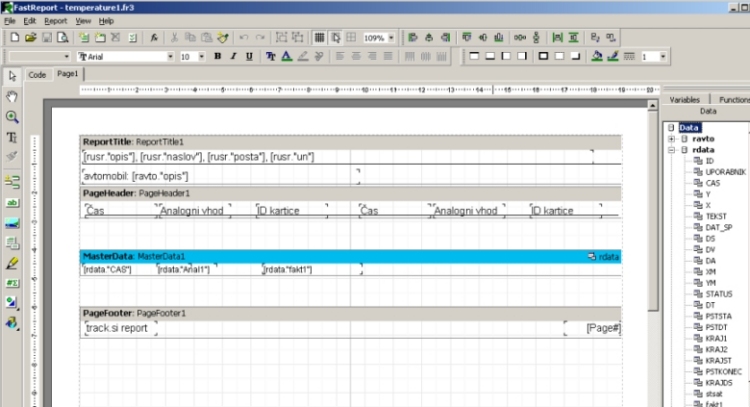
Urejevalnik ima poleg zavihka Page1 ena tudi zavihek Code. V zavihku code lahko naredimo posebno poročilo na podlagi določenih kriterijev. Če je v jezičku Code prazno pomeni, da se bodo izpisali vsi zapisi, ki jih vidimo v tabeli.
V nadaljevanju pa je obravnavan zahtevnejši primer. Za primer vzemimo poročilo, na katerem želimo izpisati vrednost temperature (analogni vhod v GPS komunikacijsko napravo) na časovnem intervalu enkrat na vsakih 6 minut.
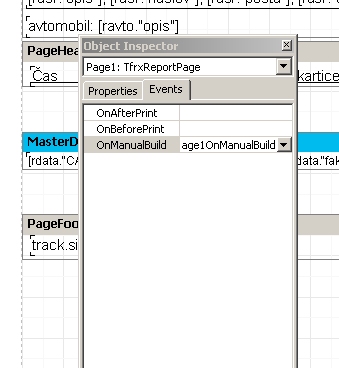
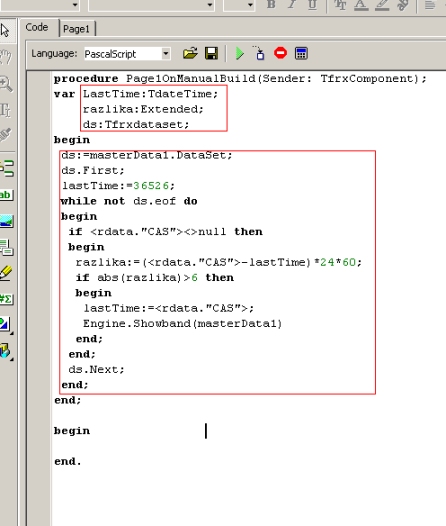
Koda, ki jo vidimo se imenuje Pascal Script, ta nam omogoča izdelavo želenega poročila. Prvi rdeči pravokotnik kaže najavo spremenljivk. LastTime spremenljivka nam hrani čas predhodno izpisanega podatka. razlika nam računa časovni interval med trenutnim zapisom in predhodnim zapisom. ds je kurzor table podatkov. Drugi rdeči pravokotnik je koda ki izdela izpis. Opisno povedano: Za vsak zapis od prvega do zadnjega v tabeli preveri pogoj da je preteklo od predhodno izpisanega podatka vsaj 6 minut . V primeru da je razlike med zapisoma vsaj 6 minut izpiši vrstico v poročilo če ne pojdi na naslednji zapis.
Še nekaj pojasnil v zvezi s Pascal Scriptom: Čas zapisuje računalnik kot decimalno število v dnevih, zato je razlika pomnožena s 24 in 60, tako da se pride do minut. Z ukazom lasttime:=36526 smo postavili prvi čas na 1.1.2000, s tem smo zagotovili izpis prvega zapisa. Engine.Showband(masterData1) dejansko izpiše vrstico v poročilo. ds.next funkcija se premakne na naslednji zapis v tabeli.